Google Meet gần đây đã thêm phụ đề cuộc họp theo nhiều ngôn ngữ khác nhau, giúp những người tham gia dễ dàng kết nối và hiểu nhau hơn, chi tiết cách bật phụ đề cuộc họp trên Google Meet sẽ được Taimienphi.vn chia sẻ ngay sau đây, mời bạn tham khảo và sử dụng để mang lại nhiều lợi ích nhất cho mình.
Trước sự ảnh hưởng của đại dịch Covid 19, Google Meet đã trở thành một trong những công cụ kết nối kỹ thuật số phổ biến, giúp mọi người thực hiện cuộc gọi video, tổ chức các cuộc họp, lớp học trực tuyến ở bất cứ đâu, bên cạnh các tính năng thông thường, bạn còn có thể sử dụng tính năng bật phụ đề cuộc họp trên Google Meet để kết nối, giao tiếp và tham gia vào các cuộc gọi toàn cầu một cách dễ dàng.

Bật phụ đề Google Meet, hướng dẫn cách bật phụ đề tiếng Việt trên Google Meet
I. Lợi ích khi bật phụ đề trên Google Meet
- Nếu bạn là người khiếm thính hoặc làm việc trong môi trường ồn ào, tính năng bật phụ đề có thể giúp bạn dễ dàng giao tiếp và hiểu nội dung của buổi học trực tuyến.
- Khi tham gia các cuộc họp đa quốc gia, bật phụ đề Google Meet sẽ giúp bạn dịch ngôn ngữ trong cuộc họp thành ngôn ngữ phổ thông và không bị thiệt thòi về thông tin giao tiếp.
II. Cách bật phụ đề cuộc họp trên Google Meet
Hiện tại, bạn có thể bật phụ đề trong Google Hangouts Meet từ các thiết bị máy tính, điện thoại. Cụ thể như sau:
1. Cách bật phụ đề Google Meet trên điện thoại
Bước 1: Truy cập vào ứng dụng Google Meet trên điện thoại, đăng nhập vào tài khoản cá nhân của bạn và tham gia vào một cuộc họp bất kỳ.
Bước 2: Tại giao diện cuộc họp Google Meet, bạn ấn vào dấu ba chấm ở góc phải dưới cùng của màn hình rồi ấn chọn "hiển thị phụ đề"
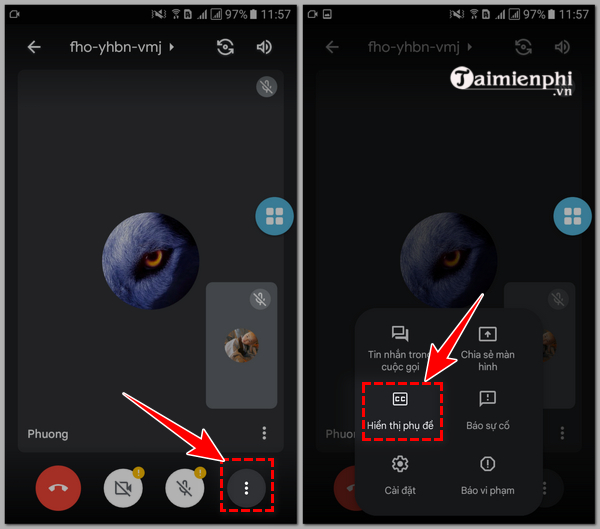
Bước 3: Google Meet hiển thị phụ đề mặc định là tiếng Anh. Nếu muốn thay đổi ngôn ngữ hiển thị trên phụ đề, bạn có thể click vào "tiếng Anh" và chọn ngôn ngữ mà bạn muốn sử dụng trong cuộc họp, ấn "lưu"
Bước 4: Nếu muốn tắt phụ đề trên cuộc họp, bạn thao tác theo các hướng dẫn ở bước 2 rồi ấn chọn "ẩn phụ đề".

2. Cách bật phụ đề Google Meet trên máy tính
Bước 1: Khởi chạy Google Meet từ trình duyệt web trên máy tính, ấn tạo cuộc họp mới hoặc tham gia vào cuộc họp bất kỳ. Bấm truy cập nhanh Tại đây.
Bước 2: Tại giao diện cuộc họp Google Meet, bấm chọn vào biểu tượng (...) bên cạnh nút kết thúc cuộc gọi rồi chọn "phụ đề"

Bước 3: Lựa chọn phụ để muốn sử dụng trên cuộc họp, ấn "áp dụng"

Bước 4: Màn hình hiển thị phụ đề theo ngôn ngữ đã lựa chọn.

Lưu ý: Ở thời điểm hiện tại, bạn chỉ có thể sử dụng tính năng bật phụ đề Google Meet khi thỏa mãn các điều kiện sau.
- Phụ đề được bật hoặc tắt bởi mỗi cá nhân tham gia Google Meet và không thể kích hoạt cho những người tham gia khác.
- Người dùng Google Meet ở khu vực châu Á Thái Bình Dương và châu Âu có thể bật phụ đề Google Meet với các loại ngôn ngữ là Tiếng Anh, Tiếng Pháp, Tiếng Đức, Tiếng Tây Ban Nha, Tiếng Bồ Đào Nha
- Giới hạn trong trình duyệt Chrome.
Trên đây, Taimienphi.vn đã chia sẻ cho bạn chi tiết cách bật phụ đề cuộc họp trên Google Meet, mẹo bật phụ đề tiếng Việt trên Google Meet chi tiết. Bạn hãy tham khảo và áp dụng vào trong các cuộc họp, buổi học trực tuyến trên Google Meet của mình nhé.
Hoặc nếu chưa biết cách mở Full màn hình Google Meet trên điện thoại hoặc máy tính như thế nào bạn cũng có thể tham khảo hướng dẫn tại đây và làm theo nhé.
- Xem thêm: Mở full màn hình Google Meet
Zoom PC cũng là phần mềm họp và dạy học từ xa hiệu quả được nhiều nơi sử dụng, và đặc biệt, ứng dụng cũng có hỗ trợ phụ đề, các bạn cùng tham khảo bài viết hướng dẫn bật phụ đề trên Zoom PC nhé.
- Xem thêm: Cách bật phụ đề trên Zoom PC
https://thuthuat.taimienphi.vn/cach-bat-phu-de-cuoc-hop-tren-google-meet-65846n.aspx
Không chỉ cho phép người dùng bật phụ đề cuộc họp, Google Meet còn cho phép người dùng quay lại buổi họp để xem lại sau này. Chi tiết Cách quay lại hoặc livestream với Google Meet đã được chia sẻ trong bài viết này, mời bạn tham khảo, tìm hiểu.